Приветствую, дорогие друзья! У многих пользователей, особенно не искушённых, при включении компьютера происходит автоматическая загрузка программ, которые редко используются или не используются вовсе. Это увеличивает время загрузки ПК, а так же может в какой-то мере тормозить его работу.
Что означает автозагрузка программы? Это когда система автоматически загружает программу и она находиться в режиме ожидания. То есть, когда программа загружена, вы можете быстрее её открыть и воспользоваться.
Приведу пример. Ваш компьютер при включении автоматически загружает Viber. В этом случае вам достаточно нажать на иконку программы на панели задач внизу, и она тут же откроется.
В случае, когда программа снята с автозагрузки и вы хотите ей воспользоваться, то придётся дольше ждать после нажатия на иконку программы. То есть, в этом случае вы загружаете и запускаете программу вручную.
Часто пользователи устанавливают на компьютер сторонние программы, а при настройке указывают автозагрузку, не совсем понимая, что это такое. Установленная программа может использоваться очень редко, тем не менее она постоянно загружается при включении ПК.
Если ещё проще, то автозагрузка нужна для того, чтобы важные и часто используемые программы, всегда были в рабочем состоянии, и пользователь ПК мог быстро ими воспользоваться.
Теперь давайте разберём, как посмотреть, какие программы находятся в автозагрузке и как убрать ненужные.
Отключаем автозагрузку программы через диспетчер задач
Чтобы посмотреть, какие программы находятся в автозагрузке на ПК, переходим в нижний левый угол монитора, наводим курсор на значок Windows и кликаем правой кнопкой мыши. Открывается окно в котором нужно выбрать “Диспетчер задач”
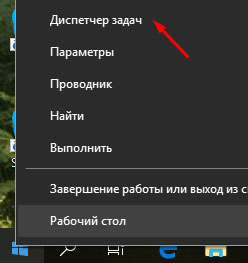
Если диспетчер открылся в свёрнутом виде, разверните, нажав соответствующую иконку в левом нижнем углу.
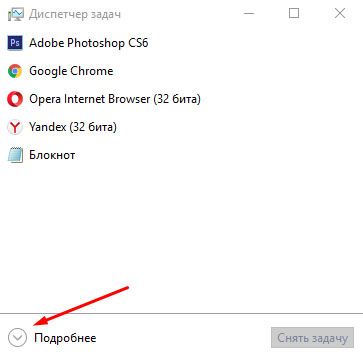
После этого окно развернётся. Здесь нужно выбрать на верхней панели “Автозагрузка”. Далее вы увидите программы, которые находятся в автозагрузке на вашем ПК. Справа можно увидеть степень нагрузки. Выделяете программу, которую хотите снять с автозагрузки и нажимаете “Отключить”
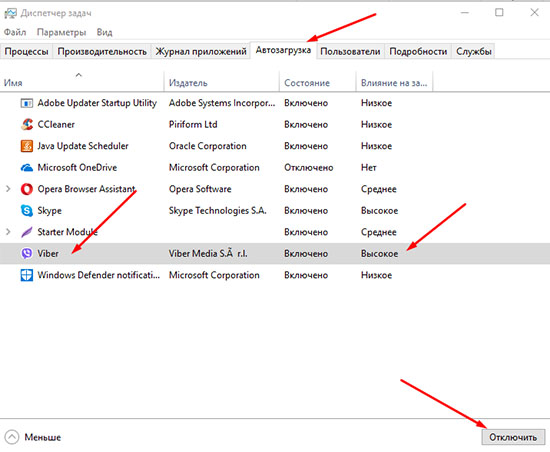
Как отключить автозагрузку программы через CCleaner
Теперь разберём ещё один способ отключения автозагрузки с помощью известной программы CCleaner. Если у вас не установлена программа, то в статье “Как очистить компьютер” вы найдёте информацию по установке.
Открываем программу, переходим в раздел “Сервис”, далее вверху жмём “Автозагрузка”, находим программу, которую хотим снять из автозагрузки, выделяем её, и в правом верхнем углу нажимаем “Выключить”.
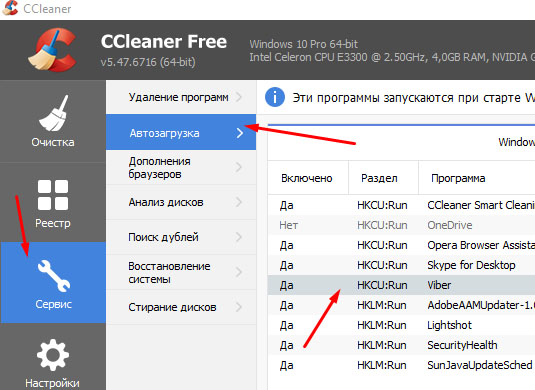
Теперь можно более комфортно работать на ПК, когда мы сняли ненужные программы из автозагрузки.
На этом урок окончен. Надеюсь, публикация была вам полезна. Напишите, какие способы отключить автозагрузку вы знаете ещё, будет полезно знать читателям. Ну и конечно же поделитесь со своими друзьями в соцсетях, кнопки вы найдёте ниже.










